בזמן שאתה עובד במערכת Windows 10 שלך, אתה רוצה שהכל יעבור חלק כשאתה מסיים את הפרויקט החשוב שלך. אבל, מה אם משהו משתבש באפליקציה, בתוכנה או בקובץ? קצב העבודה שלך נקטע ובסופו של דבר אתה משקיע הרבה יותר זמן בחקר כיצד לפתור את הבעיה כדי לחזור לעבודה.
זה יכול להיות מתסכל. מקרה כזה מעצבן הוא "Word אינו יכול לשמור או ליצור קובץ זהשגיאה המתרחשת כאשר אתה מנסה לצאת מקובץ Word ורוצה לשמור את המסמך שלא נשמר. זה קופץ כל הזמן ומונע ממך לשמור את המסמך בעת היציאה. אז כיצד לפתור שגיאה זו? בוא נגלה.
שיטה: באמצעות מיקום נתוני אפליקציות
שלב 1: עבור אל הַתחָלָה כפתור שנמצא בפינה השמאלית התחתונה של שולחן העבודה שלך שורת המשימות. לחץ עליו לחיצה ימנית ובחר לָרוּץ מתפריט ההקשר.

שלב 2: בתוך ה לָרוּץ תיבה, הקלד % appdata% \ מיקרוסופט בשדה החיפוש ולחץ בסדר.
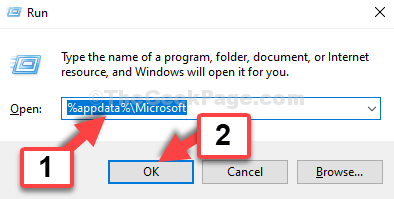
שלב 3: זה פותח את המיקום ב- סייר קבצים. עכשיו, חפש את ה- תבניות תיקיה. סמל התיקיה יראה לבן ולא בצבע חום בהיר הרגיל.
בחר את תבנית תיקיה ופגע לִמְחוֹק.
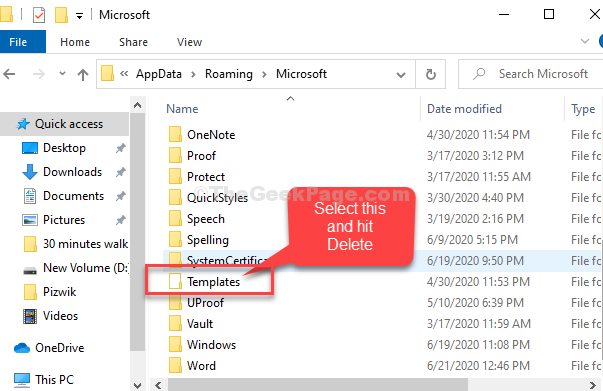
שלב 4: כעת, לחץ לחיצה ימנית על אזור ריק, בחר חָדָשׁ, ולחץ על תיקיה מתפריט המשנה.
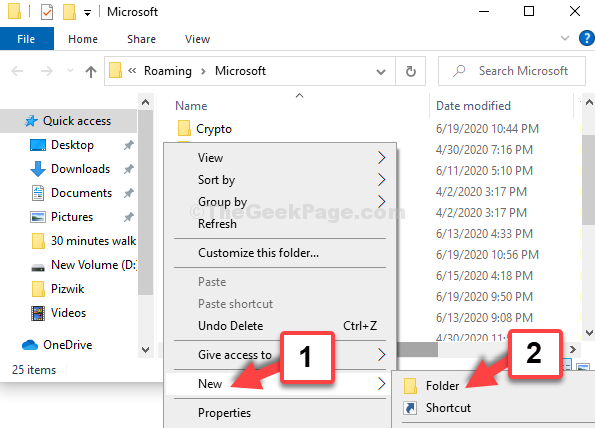
שלב 5: עכשיו, שם לתיקייה החדשה בשם תבניות.
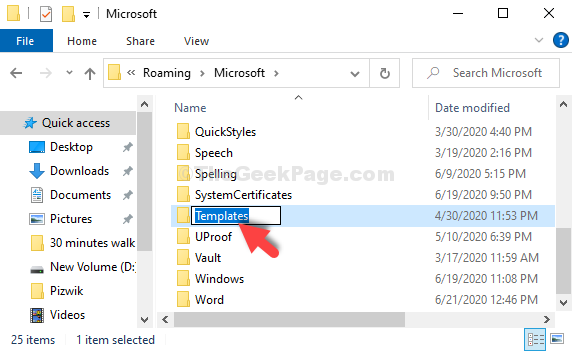
זה הכל. כעת חזור לקובץ ה- Word שרצית לשמור, צא מהקובץ ועכשיו תוכל לשמור את הקובץ בקלות.
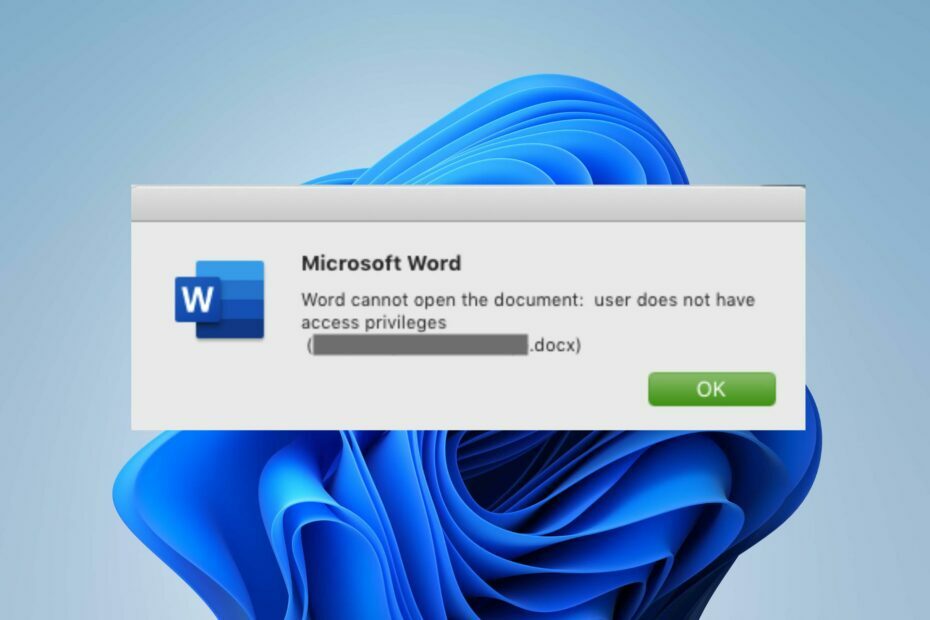
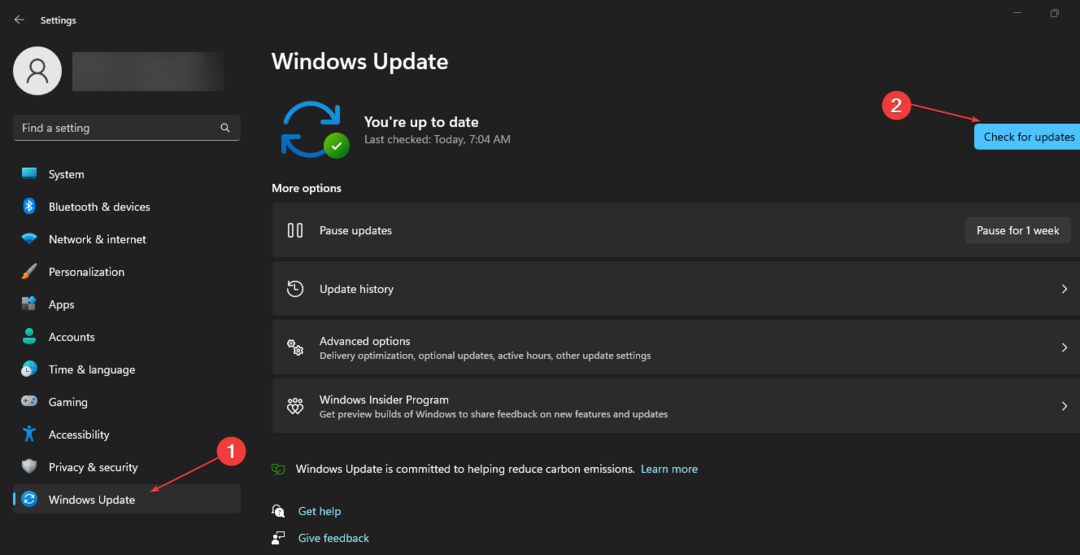
![כיצד להגן על מסמך Word באמצעות סיסמה [מדריך הצפנה]](/f/70274b60b6552cf72c0e63c978c40fcc.png?width=300&height=460)